1、创建一个“演示文稿”。下列步骤讲的是Microsoft Office PowerPoint2007和Microsoft Office PowerPoint2010的通用方法,如果你用的是Microsoft Office PowerPoint2003,只需稍稍改变少许步骤同样也可以,当步骤不同时会有图片与说明提醒。

2、点击“设计”-“浏览主题”。如果你用的是Microsoft Office PowerPoint2003,步骤2-3会有一些不同,详见图片二。

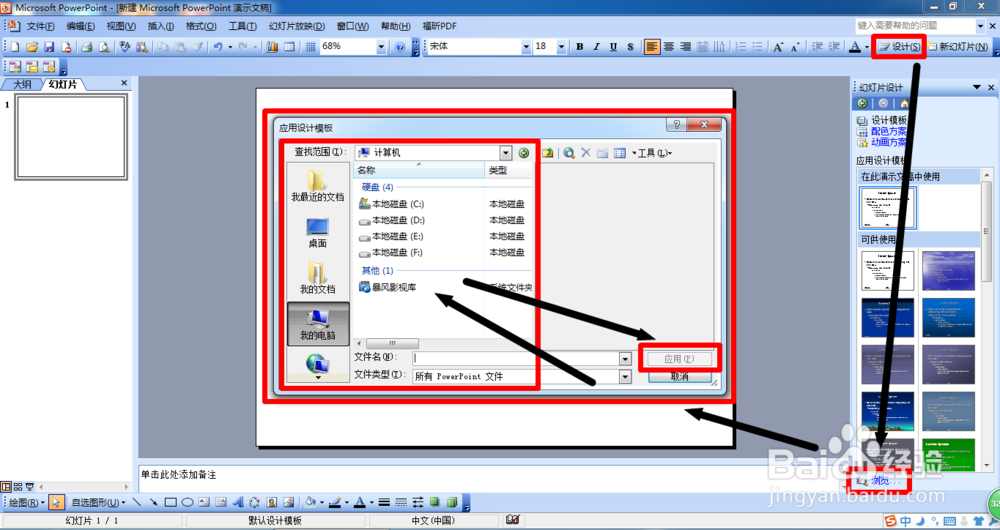
3、选中你已经下载的模板,再点击“应用”。至于如何下载模板,详见板块二“什么是模板”。

4、再新建一个Microsoft Office PowerPoint演示文稿,重复步骤二,选择你需要的第二个模板并应用。

5、从应用了第二个模板的第二篇中复制任意一张幻灯片。

6、打开应用了第一个模板的第一篇演示文稿,并粘贴幻灯片。

7、注意幻灯片粘贴后,幻灯片周围会有一个小图标,将鼠标移到图标上会出现两个选项,“保留原格式”和“使用目标主题”,点击“保留原格式”即可。

8、现在你用右键任意点击幻灯片,把鼠标移到“板式”上,就可以随心所欲的浏览和应用多张幻灯片的版式设计啦,当然,如果你还想应用其他演示文稿模板,只需重复上述步骤即可。图片中的第二篇演示文稿显示的是Microsoft Office PowerPoint2003中,浏览与应用多张幻灯片模板设计的方法。

9、如果你在应用幻灯片中出现了图片所述的情况,没关系,点击确定,只有小部分演示文稿模板会受到此问题的影响,而造成演示文稿中的少许错误与图片缺失。
